Cách tự hủy hình ảnh và video đã đăng trên Facebook, đặt thời gian xóa bài
Tính năng tự hủy hình ảnh và video đã đăng trên Facebook được hiểu là việc đăng video, ảnh lên Facebook và những video, ảnh này chỉ có hiệu lực trong 24 kể từ lúc ...
Tính năng tự hủy hình ảnh và video đã đăng trên Facebook được hiểu là việc đăng video, ảnh lên Facebook và những video, ảnh này chỉ có hiệu lực trong 24 kể từ lúc đăng. Sau khoảng thời gian này, mọi hình ảnh hoặc video này sẽ bị xóa. Tính năng này rất khác với việc đăng video lên Facebook vì giới hạn thời gian trong một ngày.

Như vậy nhiều người dùng hiện nay ngoài việc đăng nhập Facebook để chat, nhắn tin, hay đăng status, bạn đã có thêm một cách để cá nhân hóa trang cá nhân, chia sẻ nhiều hơn những câu chuyện xảy ra hàng ngày với mọi người.
Bước 1: Đăng nhập vào Facebook cho iPhone hoặc Facebook cho Android. Tại giao diện chính của ứng dụng Facebook, các bạn có thể thấy ngay mục Facebook Stories (Tin của bạn) ở trên thanh trạng thái.
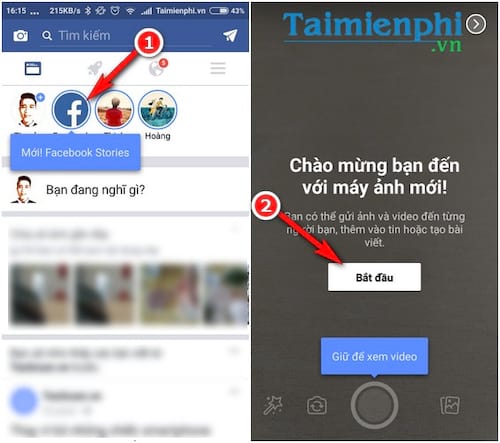
Bạn sẽ bắt đầu thực hiện các video ngắn hoặc dài tùy ý thích để đăng lên Facebook hoặc chia sẻ trong mục Tin của bạn với những người cũng sử dụng tính năng này. Nhấn Bắt đầu để tạo video tự hủy trên Facebook nào.
Bước 2: Có hai cách để bạn có thể tạo video tự hủy trên Facebook, đó là quay chính bạn với camera trước hoặc quay video cho người khác. Nhấn biểu tượng camera xoay bên cạnh nút quay để chuyển camera.

Bước 3: Để di chuyển nhanh giữa các hiệu ứng thú vị hiện đang hỗ trợ trong tính năng tự hủy video đã đăng trên Facebook, các bạn chỉ cần vuốt từ trên xuống dưới hoặc ngược lại để chuyển đổi các hiệu ứng.
Mặc định, camera sẽ tự động phát hiện khuôn mặt và gán các hiệu ứng thêm sinh động. Nếu muốn chọn các hiệu ứng trực quan hơn, bạn có thể nhấn vào biểu tượng hình chiếc gậy phép thuật để chọn danh sách hiệu ứng.
Ngoài tính năng tạo video tự hủy trên Facebook, bạn có thể tạo ảnh tự hủy trên Facebook bằng cách nhấn vào biểu tượng hình ảnh ở góc phải màn hình và chọn từ kho ảnh của điện thoại.
Bước 4: Sau khi chọn được hiệu ứng, tùy theo hiệu ứng được chọn, bạn sẽ được yêu cầu mở miệng hoặc làm các biểu cảm khác nhau để tạo ra các hiệu ứng bổ sung khác thêm sinh động hơn. Ví dụ với hiệu ứng trong hình, bạn có thể thổi được luồng khí lạnh rất thú vị.

Ngoài ra, bạn dễ dàng thêm được các hiệu ứng phông trang trí bằng cách vuốt từ trên xuống dưới. Hiện tại, Facebook Messenger mới chỉ hỗ trợ 3 phông trang trí, tuy nhiên trong thời gian tới sẽ được bổ sung thêm.
Biểu tượng tại góc phải trên cùng cho phép bạn có thể lật ngược chiều của bức ảnh giống như khi đang soi gương.
Bước 5: Sau khi hoàn tất đoạn video tự hủy trên Facebook thú vị, các bạn nhấn nút Mũi tên để chuyển sang bước tiếp theo.
Tại đây, các bạn có tùy chọn tự hủy hình ảnh và video đã đăng trên Facebook như sau:
- Tin của bạn: hiển thị với tất cả bạn bè trong vòng 24 giờ.
- Đăng: Cho phép đăng lên tường của bạn và chia sẻ với mọi người hoặc bạn bè, hoặc chỉ mình tôi dễ dàng.
- Gửi trực tiếp: bạn có thể gửi trực tiếp đường link video hoặc ảnh này cho bạn bè. Họ có thể xem ảnh và video tự hủy trên Facebook của bạn thêm 24h ngay cả khi đã xem trước đó trên tường của bạn hoặc Facebook Stories.

Sau khi bạn đã đăng Facebook. Tất nhiên với tính năng tự hủy hình ảnh và video đã đăng trên Facebook, bạn hoặc bạn bè của bạn có thể thấy hình ảnh đó trên Facebook Stories sau khi đăng nhập Facebook và truy cập News Feed (Trang chủ)
Sử dụng tính năng tự hủy hình ảnh đã đăng trên Facebook hoặc tự hủy video đã đăng trên Facebook là một cách hiệu quả để chia sẻ các thông tin hàng ngày, trong khi không làm phiền tới người dùng khác do có khả năng tự hủy hình ảnh, video sau 24 giờ xuất hiện.
Mặc dù vậy, tính năng tự xóa ảnh và video trên Facebook hiện chưa có sẵn cho tất cả mọi người. Để nhanh chóng có tính năng này, bạn nên cập nhật Facebook lên phiên bản mới nhất.
Bên cạnh đó, vẫn còn nhiều người chưa biết cách phát video trực tiếp trên Facebook như thế nào. Nếu sử dụng Smartphone, các bạn có thể dễ dàng sử dụng tính năng này, nhưng còn trên máy tính thì sao? Tham khảo cách phát video trực tiếp trên Facebook mà chúng tôi đã hướng dẫn để biết cách live stream video trên Facebook qua máy bàn, laptop nhé.
http://thuthuat.taimienphi.vn/cach-tu-huy-hinh-anh-va-video-da-dang-tren-facebook-dat-thoi-gian-xoa-bai-22638n.aspx
Chúc các bạn thành công!
